Cisco ONS 15454 DWDM 手順ガイド Release 8.5
偏向のない言語
この製品のマニュアルセットは、偏向のない言語を使用するように配慮されています。このマニュアルセットでの偏向のない言語とは、年齢、障害、性別、人種的アイデンティティ、民族的アイデンティティ、性的指向、社会経済的地位、およびインターセクショナリティに基づく差別を意味しない言語として定義されています。製品ソフトウェアのユーザーインターフェイスにハードコードされている言語、RFP のドキュメントに基づいて使用されている言語、または参照されているサードパーティ製品で使用されている言語によりドキュメントに例外が存在する場合があります。シスコのインクルーシブランゲージに対する取り組みの詳細は、こちらをご覧ください。
翻訳について
このドキュメントは、米国シスコ発行ドキュメントの参考和訳です。リンク情報につきましては、日本語版掲載時点で、英語版にアップデートがあり、リンク先のページが移動/変更されている場合がありますことをご了承ください。あくまでも参考和訳となりますので、正式な内容については米国サイトのドキュメントを参照ください。
- Updated:
- 2012年2月25日
章のタイトル: パフォーマンスのモニタ
パフォーマンスのモニタ
この章では、Cisco ONS 15454 の Performance Monitoring(PM; パフォーマンス モニタリング)統計情報を有効にして表示する方法について説明します。PM パラメータはサービス プロバイダーによって使用され、問題を早期に発見するために、しきい値の収集、保存、設定やパフォーマンス データの報告に活用されます。PM の情報、詳細事項、および定義については、『 Cisco ONS 15454 DWDM Reference Manual 』を参照してください。

(注) 特に指定のないかぎり、「ONS 15454」は ANSI と ETSI の両方のシェルフ アセンブリを意味します。
作業の概要
以降の手順を実行する前に、すべてのアラームを調査して問題となる状況をすべて解決しておいてください。必要に応じて、『 Cisco ONS 15454 DWDM Troubleshooting Guide 』を参照してください。
ここでは、主要手順(Non-Trouble Procedure [NTP])について説明します。具体的な作業については、詳細手順(Detail-Level Procedure [DLP])を参照してください。
1.![]() 「G73 PM カウントの表示の変更」 ― 表示される PM カウントを変更する場合に実行します。
「G73 PM カウントの表示の変更」 ― 表示される PM カウントを変更する場合に実行します。
2.![]() 「G74 DWDM カードのパフォーマンスのモニタ」 ― Dense Wwavelength Division Multiplexing(DWDM; 高密度波長分割多重)カードのパフォーマンスをモニタする場合に実行します。ここでは、OSCM、OSC-CSM、32MUX-O、32DMX、32DMX-O、32DMX-L、40-MUX-C、40-DMX-C、40-DMX-CE、40-WSS-C、40-WSS-CE、40-WXC-C、4MD-xx.x、AD-xC-xx.x、AD-xB-xx.x、32WSS、32WSS-L、OPT-BST、OPT-PRE、OPT-BST-L、OPT-AMP-L、および OPT-AMP-17-C のカードが含まれます。
「G74 DWDM カードのパフォーマンスのモニタ」 ― Dense Wwavelength Division Multiplexing(DWDM; 高密度波長分割多重)カードのパフォーマンスをモニタする場合に実行します。ここでは、OSCM、OSC-CSM、32MUX-O、32DMX、32DMX-O、32DMX-L、40-MUX-C、40-DMX-C、40-DMX-CE、40-WSS-C、40-WSS-CE、40-WXC-C、4MD-xx.x、AD-xC-xx.x、AD-xB-xx.x、32WSS、32WSS-L、OPT-BST、OPT-PRE、OPT-BST-L、OPT-AMP-L、および OPT-AMP-17-C のカードが含まれます。
3.![]() 「G75 トランスポンダおよびマックスポンダのパフォーマンスのモニタ」 ― すべてのトランスポンダ(TXP)カード、マックスポンダ(MXP)カード、X ポンダ(GE_XP および 10GE_XP)カード、および ADM-10G カードのパフォーマンスをモニタする場合に実行します。
「G75 トランスポンダおよびマックスポンダのパフォーマンスのモニタ」 ― すべてのトランスポンダ(TXP)カード、マックスポンダ(MXP)カード、X ポンダ(GE_XP および 10GE_XP)カード、および ADM-10G カードのパフォーマンスをモニタする場合に実行します。
4.![]() 「G193 AutoPM のイネーブル化またはディセーブル化」 ― Automatic Autonomous Performance Monitoring(AutoPM; 自動自律パフォーマンス モニタリング)レポートをイネーブルまたはディセーブルにする場合に実行します。
「G193 AutoPM のイネーブル化またはディセーブル化」 ― Automatic Autonomous Performance Monitoring(AutoPM; 自動自律パフォーマンス モニタリング)レポートをイネーブルまたはディセーブルにする場合に実行します。

(注) PM パラメータの詳細については、Telcordia GR-499-CORE、GR-253-CORE、GR-820-CORE(『Generic Digital Transmission Surveillance』)、GR-1230-CORE、および ANSI T1.231 の文書『Digital Hierarchy - Layer 1 In-Service Digital Transmission Performance Monitoring』を参照してください。
この手順では、Performance ウィンドウのドロップダウン リストまたはオプション ボタンを選択して、PM カウントの表示を変更します。 |
|
パフォーマンスのモニタを開始する前に、適切な回線が作成されていること、およびカードが仕様どおりにプロビジョニングされていることを確認してください。詳細については、「光チャネル回線およびプロビジョニング可能パッチコードの作成」、「トランスポンダ カードおよびマックスポンダ カードのプロビジョニング」、および「DWDM カードの設定変更」を参照してください。 |
|
ステップ 1![]() モニタするノードで、「G46 CTC へのログイン」の作業を行います。すでにログインしている場合は、ステップ 2 に進みます。
モニタするノードで、「G46 CTC へのログイン」の作業を行います。すでにログインしている場合は、ステップ 2 に進みます。
ステップ 2![]() 必要に応じて、次の手順に従って PM カウントの表示を変更します。
必要に応じて、次の手順に従って PM カウントの表示を変更します。
•![]() 「G131 15 分間隔での PM カウントのリフレッシュ」
「G131 15 分間隔での PM カウントのリフレッシュ」
•![]() 「G132 1 日間隔での PM カウントのリフレッシュ」
「G132 1 日間隔での PM カウントのリフレッシュ」
•![]() 「G137 表示される PM カウントの自動リフレッシュ間隔の設定」
「G137 表示される PM カウントの自動リフレッシュ間隔の設定」
•![]() 「G138 別のポートの PM カウントのリフレッシュ」
「G138 別のポートの PM カウントのリフレッシュ」
DLP-G131 15 分間隔での PM カウントのリフレッシュ
ステップ 1![]() ノード ビュー(シングルシェルフ モード)またはシェルフ ビュー(マルチシェルフ モード)で、PM カウントの表示間隔を変更する DWDM、TXP、または MXP カードをダブルクリックします。カード ビューが表示されます。
ノード ビュー(シングルシェルフ モード)またはシェルフ ビュー(マルチシェルフ モード)で、PM カウントの表示間隔を変更する DWDM、TXP、または MXP カードをダブルクリックします。カード ビューが表示されます。
ステップ 2![]() Performance タブをクリックします。
Performance タブをクリックします。
ステップ 3![]() サブタブについて PM の間隔を 15 分に変更する場合は、Performance タブの左側に位置する該当するサブタブをクリックします。
サブタブについて PM の間隔を 15 分に変更する場合は、Performance タブの左側に位置する該当するサブタブをクリックします。

(注) Performance のサブタブは、カードによって異なります。
ステップ 4![]() 特定のポートについて PM 間隔を 15 分に変更する場合は、そのポートを Ports ドロップダウン リストから選択します(利用可能な場合)。
特定のポートについて PM 間隔を 15 分に変更する場合は、そのポートを Ports ドロップダウン リストから選択します(利用可能な場合)。
ステップ 5![]() PM カウントの間隔を設定するカードについてタブ、サブタブ、またはポート(利用可能な場合、Ports ドロップダウン リストに表示)のいずれかに移動するには、サブタブをクリックし、ドロップダウン リストに該当するポートがあればそのポートを選択します。
PM カウントの間隔を設定するカードについてタブ、サブタブ、またはポート(利用可能な場合、Ports ドロップダウン リストに表示)のいずれかに移動するには、サブタブをクリックし、ドロップダウン リストに該当するポートがあればそのポートを選択します。
ステップ 6![]() 15 min オプション ボタンをクリックします。
15 min オプション ボタンをクリックします。
ステップ 7![]() Refresh をクリックします。PM パラメータが時刻と同期して 15 分間隔で表示されます。
Refresh をクリックします。PM パラメータが時刻と同期して 15 分間隔で表示されます。
ステップ 8![]() 現在の間隔(15 分)の PM カウントは、Curr カラムに表示されます。
現在の間隔(15 分)の PM カウントは、Curr カラムに表示されます。
モニタ対象の各パフォーマンス パラメータには、それぞれ現在の間隔に対するしきい値があります。カウンタの値が個々の間隔(15 分)のしきい値を超えると、Threshold Crossing Alert(TCA; しきい値超過アラート)が発生します。表示される数字は、各 PM パラメータのカウンタ値を表します。
ステップ 9![]() 直前の 15 分間の PM カウントは、Prev- n カラムに表示されます。
直前の 15 分間の PM カウントは、Prev- n カラムに表示されます。

(注) 15 分間隔のカウントが不完全な場合は、値の背景色がイエローになります。不完全なカウントや不正確なカウントの原因としては、カウンタが開始されてからまだ 15 分が経過していない、ノードのタイミングの設定が変更された、時間帯の設定が変更された、カードが交換された、カードがリセットされた、ポートのサービス状態が変更された、などが考えられます。問題が修正されると、次の間隔(15 分間)の値はホワイトの背景で表示されます。
DLP-G132 1 日間隔での PM カウントのリフレッシュ
ステップ 1![]() ノード ビュー(シングルシェルフ モード)またはシェルフ ビュー(マルチシェルフ モード)で、PM の間隔を変更する DWDM、TXP、または MXP カードをダブルクリックします。カード ビューが表示されます。
ノード ビュー(シングルシェルフ モード)またはシェルフ ビュー(マルチシェルフ モード)で、PM の間隔を変更する DWDM、TXP、または MXP カードをダブルクリックします。カード ビューが表示されます。
ステップ 2![]() Performance タブをクリックします。
Performance タブをクリックします。
ステップ 3![]() サブタブについて PM カウントをリフレッシュする場合は、Performance タブの左側に位置する該当するサブタブをクリックします。
サブタブについて PM カウントをリフレッシュする場合は、Performance タブの左側に位置する該当するサブタブをクリックします。

(注) Performance のサブタブは、カードによって異なります。
ステップ 4![]() 特定のポートについて PM カウントをリフレッシュする場合は、そのポートを Ports ドロップダウン リストから選択します(利用可能な場合)。
特定のポートについて PM カウントをリフレッシュする場合は、そのポートを Ports ドロップダウン リストから選択します(利用可能な場合)。
ステップ 5![]() 1 day オプション ボタンをクリックします。
1 day オプション ボタンをクリックします。
ステップ 6![]() Refresh をクリックします。PM パラメータが時刻と同期して 1 日間隔で表示されます。
Refresh をクリックします。PM パラメータが時刻と同期して 1 日間隔で表示されます。
ステップ 7![]() 現在の間隔(1 日)の PM カウントは、Curr カラムに表示されます。
現在の間隔(1 日)の PM カウントは、Curr カラムに表示されます。
モニタ対象の各パフォーマンス パラメータには、それぞれ現在の間隔に対するしきい値があります。カウンタの値が個々の間隔(1 日)のしきい値を超えると、TCA が発生します。表示される数字は、各 PM パラメータのカウンタ値を表します。
ステップ 8![]() 前日の PM カウントは、Prev- n カラムに表示されます。
前日の PM カウントは、Prev- n カラムに表示されます。

(注) 1 日間隔のカウントが不完全な場合は、値の背景色がイエローになります。不完全なカウントや不正確なカウントの原因としては、カウンタが開始されてからまだ 24 時間が経過していない、ノードのタイミングの設定が変更された、時間帯の設定が変更された、カードが交換された、カードがリセットされた、ポートのサービス状態が変更された、などが考えられます。問題が修正されると、次の間隔(1 日)の値はホワイトの背景で表示されます。
ステップ 1![]() ノード ビュー(シングルシェルフ モード)またはシェルフ ビュー(マルチシェルフ モード)で、近端 PM カウントを表示する DWDM、TXP、または MXP カードをダブルクリックします。カード ビューが表示されます。
ノード ビュー(シングルシェルフ モード)またはシェルフ ビュー(マルチシェルフ モード)で、近端 PM カウントを表示する DWDM、TXP、または MXP カードをダブルクリックします。カード ビューが表示されます。
ステップ 2![]() Performance タブをクリックします。
Performance タブをクリックします。
ステップ 3![]() サブタブについて近端 PM カウントを表示する場合は、Performance タブの左側に位置する該当するサブタブをクリックします。
サブタブについて近端 PM カウントを表示する場合は、Performance タブの左側に位置する該当するサブタブをクリックします。

(注) Performance のサブタブは、カードによって異なります。
ステップ 4![]() 特定のポートについて近端 PM カウントを表示する場合は、そのポートを Ports ドロップダウン リストから選択します(利用可能な場合)。
特定のポートについて近端 PM カウントを表示する場合は、そのポートを Ports ドロップダウン リストから選択します(利用可能な場合)。
ステップ 5![]() 利用可能な場合、 Near End オプション ボタンをクリックします(タブによっては、近端 PM カウントの表示を利用できない場合もあります)。
利用可能な場合、 Near End オプション ボタンをクリックします(タブによっては、近端 PM カウントの表示を利用できない場合もあります)。
ステップ 6![]() Refresh をクリックします。選択したカードでの着信時の現在の PM パラメータすべてが表示されます。PM パラメータの定義については、『 Cisco ONS 15454 DWDM Reference Manual 』の「Performance Monitoring」の章を参照してください。
Refresh をクリックします。選択したカードでの着信時の現在の PM パラメータすべてが表示されます。PM パラメータの定義については、『 Cisco ONS 15454 DWDM Reference Manual 』の「Performance Monitoring」の章を参照してください。
ステップ 7![]() 現在の時間間隔の PM カウントは、Curr カラムに表示されます。
現在の時間間隔の PM カウントは、Curr カラムに表示されます。
ステップ 8![]() 直前の時間間隔の PM カウントは、Prev- n カラムに表示されます。
直前の時間間隔の PM カウントは、Prev- n カラムに表示されます。

(注) 遠端 PM パラメータは、すべてのポートで利用できません。
ステップ 1![]() ノード ビュー(シングルシェルフ モード)またはシェルフ ビュー(マルチシェルフ モード)で、遠端 PM カウントを表示する DWDM、TXP、または MXP カードをダブルクリックします。カード ビューが表示されます。
ノード ビュー(シングルシェルフ モード)またはシェルフ ビュー(マルチシェルフ モード)で、遠端 PM カウントを表示する DWDM、TXP、または MXP カードをダブルクリックします。カード ビューが表示されます。
ステップ 2![]() Performance タブをクリックします。
Performance タブをクリックします。
ステップ 3![]() サブタブについて遠端 PM カウントを表示する場合は、Performance タブの左側に位置する該当するサブタブをクリックします。
サブタブについて遠端 PM カウントを表示する場合は、Performance タブの左側に位置する該当するサブタブをクリックします。

(注) Performance のサブタブは、カードによって異なります。
ステップ 4![]() 特定のポートについて遠端 PM カウントを表示する場合は、そのポートを Ports ドロップダウン リストから選択します(利用可能な場合)。
特定のポートについて遠端 PM カウントを表示する場合は、そのポートを Ports ドロップダウン リストから選択します(利用可能な場合)。
ステップ 5![]() 利用可能な場合、 Far End オプション ボタンをクリックします(タブによっては、遠端 PM カウントの表示を利用できない場合もあります)。
利用可能な場合、 Far End オプション ボタンをクリックします(タブによっては、遠端 PM カウントの表示を利用できない場合もあります)。
ステップ 6![]() Refresh をクリックします。選択したカードで発信時に遠端ノードで記録されるすべての PM パラメータが表示されます。PM パラメータの定義については、『 Cisco ONS 15454 DWDM Reference Manual 』の「Performance Monitoring」の章を参照してください。
Refresh をクリックします。選択したカードで発信時に遠端ノードで記録されるすべての PM パラメータが表示されます。PM パラメータの定義については、『 Cisco ONS 15454 DWDM Reference Manual 』の「Performance Monitoring」の章を参照してください。
ステップ 7![]() 現在の時間間隔の PM カウントは、Curr カラムに表示されます。
現在の時間間隔の PM カウントは、Curr カラムに表示されます。
ステップ 8![]() 直前の時間間隔の PM カウントは、Prev- n カラムに表示されます。
直前の時間間隔の PM カウントは、Prev- n カラムに表示されます。
この作業では、現在の PM カウントをクリアします(累積 PM カウントはクリアされません)。これにより、PM カウントの増加ペースを確認できます。 |
|
ステップ 1![]() ノード ビュー(シングルシェルフ モード)またはシェルフ ビュー(マルチシェルフ モード)で、現在の PM カウントをリセットする DWDM、TXP、または MXP カードをダブルクリックします。カード ビューが表示されます。
ノード ビュー(シングルシェルフ モード)またはシェルフ ビュー(マルチシェルフ モード)で、現在の PM カウントをリセットする DWDM、TXP、または MXP カードをダブルクリックします。カード ビューが表示されます。
ステップ 2![]() Performance タブをクリックします。
Performance タブをクリックします。
ステップ 3![]() サブタブについて PM カウントをリセットする場合は、Performance タブの左側に位置する該当するサブタブをクリックします。
サブタブについて PM カウントをリセットする場合は、Performance タブの左側に位置する該当するサブタブをクリックします。

(注) Performance のサブタブは、カードによって異なります。
ステップ 4![]() 特定のポートについて PM カウントをリセットする場合は、そのポートを Ports ドロップダウン リストから選択します(利用可能な場合)。
特定のポートについて PM カウントをリセットする場合は、そのポートを Ports ドロップダウン リストから選択します(利用可能な場合)。

(注) すべての TXP カードおよび MXP カードと、GE_XP カード、10GE_XP カード、および ADM-10G カードの Optics PM > Current Values タブでは、PM カウントの間隔を変更できません。

(注) Baseline ボタンをクリックすると、現在の時間間隔に表示されている PM カウントがクリアされますが、カード上の PM カウントはクリアされません。現在の時間間隔が終了した場合やウィンドウの表示を変更した場合は、カード上およびウィンドウ内の PM カウントの合計が適切なカラムに表示されます。いったん別のウィンドウを表示してから Performance ウィンドウに戻ると、ベースラインの値は廃棄されます。
ステップ 6![]() 現在の時間間隔の PM カウントの変化を確認するには、現在の統計情報のカラムを確認します。
現在の時間間隔の PM カウントの変化を確認するには、現在の統計情報のカラムを確認します。
この作業では、Clear ボタンを使用して特定の PM カウントをクリアします。クリアされる PM カウントは、選択したオプションによって決まります。 |
|

ステップ 1![]() ノード ビュー(シングルシェルフ モード)またはシェルフ ビュー(マルチシェルフ モード)で、PM カウントをクリアする DWDM、TXP、または MXP カードをダブルクリックします。カード ビューが表示されます。
ノード ビュー(シングルシェルフ モード)またはシェルフ ビュー(マルチシェルフ モード)で、PM カウントをクリアする DWDM、TXP、または MXP カードをダブルクリックします。カード ビューが表示されます。
ステップ 2![]() Performance タブをクリックします。
Performance タブをクリックします。
ステップ 3![]() サブタブについて選択された PM カウントをクリアする場合は、Performance タブの左側に位置する該当するサブタブをクリックします。
サブタブについて選択された PM カウントをクリアする場合は、Performance タブの左側に位置する該当するサブタブをクリックします。

(注) Performance のサブタブは、カードによって異なります。
ステップ 4![]() 特定のポートについて、選択した PM カウントをクリアする場合は、そのポートを Ports ドロップダウン リストから選択します(利用可能な場合)。
特定のポートについて、選択した PM カウントをクリアする場合は、そのポートを Ports ドロップダウン リストから選択します(利用可能な場合)。

(注) すべての TXP カードおよび MXP カードと、GE_XP カード、10GE_XP カード、および ADM-10G カードの Optics PM > Current Values タブでは、PM カウントの間隔を変更できません。
ステップ 6![]() Clear Statistics ダイアログボックスで、次のいずれかのオプション ボタンをクリックします。
Clear Statistics ダイアログボックスで、次のいずれかのオプション ボタンをクリックします。
•![]() Displayed statistics :表示された統計情報をクリアすると、選択したポートの現在の統計情報の組み合わせに関連するすべての PM カウントをカードとウィンドウから消去します。つまり、選択した時間間隔、方向、および信号の種類のカウントがカードとウィンドウから消去されます。
Displayed statistics :表示された統計情報をクリアすると、選択したポートの現在の統計情報の組み合わせに関連するすべての PM カウントをカードとウィンドウから消去します。つまり、選択した時間間隔、方向、および信号の種類のカウントがカードとウィンドウから消去されます。
•![]() All statistics for port x :ポート x の統計情報をクリアすると、選択したポートの統計情報のすべての組み合わせに関連するすべての PM カウントをカードとウィンドウから消去します。つまり、すべての時間間隔、方向、および信号の種類のカウントがカードとウィンドウから消去されます。
All statistics for port x :ポート x の統計情報をクリアすると、選択したポートの統計情報のすべての組み合わせに関連するすべての PM カウントをカードとウィンドウから消去します。つまり、すべての時間間隔、方向、および信号の種類のカウントがカードとウィンドウから消去されます。
•![]() All statistics for card :カードのすべての統計情報をクリアすると、すべてのポートのすべての PM カウントがカードとウィンドウから消去されます。
All statistics for card :カードのすべての統計情報をクリアすると、すべてのポートのすべての PM カウントがカードとウィンドウから消去されます。
ステップ 7![]() Clear Statistics ダイアログボックスで、 OK をクリックして、選択した統計情報をクリアします。 Yes をクリックして、変更を確認します。
Clear Statistics ダイアログボックスで、 OK をクリックして、選択した統計情報をクリアします。 Yes をクリックして、変更を確認します。
ステップ 8![]() 選択した PM カウントがクリアされたことを確認します。
選択した PM カウントがクリアされたことを確認します。

ステップ 1![]() ノード ビュー(シングルシェルフ モード)またはシェルフ ビュー(マルチシェルフ モード)で、PM しきい値を表示するカードをダブルクリックします。カード ビューが表示されます。
ノード ビュー(シングルシェルフ モード)またはシェルフ ビュー(マルチシェルフ モード)で、PM しきい値を表示するカードをダブルクリックします。カード ビューが表示されます。
ステップ 2![]() Provisioning タブをクリックします。
Provisioning タブをクリックします。
ステップ 3![]() Thresholds サブタブをクリックします。サブタブ名は、選択するカードによって異なります。
Thresholds サブタブをクリックします。サブタブ名は、選択するカードによって異なります。
ステップ 4![]() Reset to Default をクリックします。
Reset to Default をクリックします。
ステップ 5![]() Reset to Default ダイアログボックスで Yes をクリックします。
Reset to Default ダイアログボックスで Yes をクリックします。
ステップ 6![]() PM しきい値がリセットされたことを確認します。
PM しきい値がリセットされたことを確認します。
DLP-G137 表示される PM カウントの自動リフレッシュ間隔の設定
ステップ 1![]() ノード ビュー(シングルシェルフ モード)またはシェルフ ビュー(マルチシェルフ モード)で、表示される PM カウントの自動リフレッシュ間隔を設定するカードをダブルクリックします。カード ビューが表示されます。
ノード ビュー(シングルシェルフ モード)またはシェルフ ビュー(マルチシェルフ モード)で、表示される PM カウントの自動リフレッシュ間隔を設定するカードをダブルクリックします。カード ビューが表示されます。
ステップ 2![]() Performance タブをクリックします。
Performance タブをクリックします。
ステップ 3![]() サブタブについて PM 自動リフレッシュ間隔を設定する場合は、Performance タブの左側に位置する該当するサブタブをクリックします。
サブタブについて PM 自動リフレッシュ間隔を設定する場合は、Performance タブの左側に位置する該当するサブタブをクリックします。

(注) Performance のサブタブは、カードによって異なります。
ステップ 4![]() 特定のポートについて PM の自動リフレッシュ間隔を設定する場合は、そのポートを Ports ドロップダウン リストから選択します(利用可能な場合)。
特定のポートについて PM の自動リフレッシュ間隔を設定する場合は、そのポートを Ports ドロップダウン リストから選択します(利用可能な場合)。
ステップ 5![]() Auto-refresh ドロップダウン リストから、次のいずれかのオプションを選択します。
Auto-refresh ドロップダウン リストから、次のいずれかのオプションを選択します。
•![]() None ― 自動リフレッシュ機能をディセーブルにします。
None ― 自動リフレッシュ機能をディセーブルにします。
•![]() 15 Seconds ― ウィンドウの自動リフレッシュ間隔を 15 秒に設定します。
15 Seconds ― ウィンドウの自動リフレッシュ間隔を 15 秒に設定します。
•![]() 30 Seconds ― ウィンドウの自動リフレッシュ間隔を 30 秒に設定します。
30 Seconds ― ウィンドウの自動リフレッシュ間隔を 30 秒に設定します。
•![]() 1 Minute ― ウィンドウの自動リフレッシュ間隔を 1 分に設定します。
1 Minute ― ウィンドウの自動リフレッシュ間隔を 1 分に設定します。
•![]() 3 Minutes ― ウィンドウの自動リフレッシュ間隔を 3 分に設定します。
3 Minutes ― ウィンドウの自動リフレッシュ間隔を 3 分に設定します。
•![]() 5 Minutes ― ウィンドウの自動リフレッシュ間隔を 5 分に設定します。
5 Minutes ― ウィンドウの自動リフレッシュ間隔を 5 分に設定します。
ステップ 6![]() Refresh をクリックします。新たに選択した自動リフレッシュ間隔の PM カウントが表示されます。
Refresh をクリックします。新たに選択した自動リフレッシュ間隔の PM カウントが表示されます。
選択した自動リフレッシュ間隔に基づいて、リフレッシュ間隔が終了するたびに PM カウントの表示が自動的に更新されます。自動リフレッシュ間隔を None に設定した場合は、Refresh をクリックしないかぎり PM カウントは更新されません。
DLP-G138 別のポートの PM カウントのリフレッシュ
この作業では、TXP カードおよび MXP カードと、GE_XP カード、10GE_XP カード、および ADM-10G カードで別のポートの PM カウントを表示するようにウィンドウの表示を変更します。 |
|
ステップ 1![]() ノード ビュー(シングルシェルフ モード)またはシェルフ ビュー(マルチシェルフ モード)で、別のポートの PM カウントをリフレッシュする DWDM、TXP、または MXP カードをダブルクリックします。カード ビューが表示されます。
ノード ビュー(シングルシェルフ モード)またはシェルフ ビュー(マルチシェルフ モード)で、別のポートの PM カウントをリフレッシュする DWDM、TXP、または MXP カードをダブルクリックします。カード ビューが表示されます。
ステップ 2![]() Performance タブをクリックします。
Performance タブをクリックします。
ステップ 3![]() Port ドロップダウン リストからポートを選択します。
Port ドロップダウン リストからポートを選択します。
ステップ 4![]() Refresh をクリックします。新たに選択したポートの PM カウントが表示されます。
Refresh をクリックします。新たに選択したポートの PM カウントが表示されます。
この手順では、OSCM、OSC-CSM、32MUX-O、32DMX、32DMX-O、32DMX-L、40-MUX-C、40-DMX-C、40-DMX-CE、40-WSS-C、40-WSS-CE、40-WXC-C、4MD-xx.x、AD-xC-xx.x、AD-xB-xx.x、32WSS、32WSS-L、OPT-BST、OPT-PRE、OPT-BST-L、OPT-AMP-L、および OPT-AMP-17-C カードとポートの選択した時間間隔におけるパフォーマンス情報を表示、送信、および受信します。これにより、パフォーマンスの問題を事前に検出できます。 |
|
パフォーマンスのモニタを開始する前に、適切な回線が作成されていること、およびカードが仕様どおりにプロビジョニングされていることを確認してください。詳細については、「光チャネル回線およびプロビジョニング可能パッチコードの作成」と「DWDM カードの設定変更」を参照してください。 |
|
ステップ 1![]() モニタするノードで、「G46 CTC へのログイン」の作業を行います。すでにログインしている場合は、ステップ 2 に進みます。
モニタするノードで、「G46 CTC へのログイン」の作業を行います。すでにログインしている場合は、ステップ 2 に進みます。
•![]() 「G139 OSCM および OSC-CSM カードの PM パラメータの表示」
「G139 OSCM および OSC-CSM カードの PM パラメータの表示」
•![]() 「G141 32MUX-O、32WSS、32WSS-L、32DMX-O、32DMX、32DMX-L、40-WSS-C、40-WSS-CE、40-WXC-C、40-MUX-C、40-DMX-C、および 40-DMX-CE カードの光パワー統計情報の表示」
「G141 32MUX-O、32WSS、32WSS-L、32DMX-O、32DMX、32DMX-L、40-WSS-C、40-WSS-CE、40-WXC-C、40-MUX-C、40-DMX-C、および 40-DMX-CE カードの光パワー統計情報の表示」
•![]() 「G276 4MD-xx.x カードの光パワー統計情報の表示」
「G276 4MD-xx.x カードの光パワー統計情報の表示」
•![]() 「G142 AD-1C-xx.x、AD-2C-xx.x、および AD-4C-xx.x カードのパワー統計情報の表示」
「G142 AD-1C-xx.x、AD-2C-xx.x、および AD-4C-xx.x カードのパワー統計情報の表示」
•![]() 「G143 AD-1B-xx.x および AD-4B-xx.x カードのパワー統計情報の表示」
「G143 AD-1B-xx.x および AD-4B-xx.x カードのパワー統計情報の表示」

(注) PM カウントのリフレッシュ、リセット、またはクリアについては、「G73 PM カウントの表示の変更」を参照してください。
DLP-G139 OSCM および OSC-CSM カードの PM パラメータの表示
この作業では、Optical Service Channel(OSC; 光サービス チャネル)のカードおよびポート(OSCM または OSC-CSM)の選択した時間間隔における OSC の PM カウントを表示します。これにより、パフォーマンスの問題を事前に検出できます。 |
|
ステップ 1![]() ノード ビュー(シングルシェルフ モード)またはシェルフ ビュー(マルチシェルフ モード)で、PM カウントを表示する OSCM カードまたは OSC-CSM カードをダブルクリックします。カード ビューが表示されます。
ノード ビュー(シングルシェルフ モード)またはシェルフ ビュー(マルチシェルフ モード)で、PM カウントを表示する OSCM カードまたは OSC-CSM カードをダブルクリックします。カード ビューが表示されます。
ステップ 2![]() Performance > OC3 Line タブをクリックします(図8-1)。
Performance > OC3 Line タブをクリックします(図8-1)。
図8-1 カード ビュー(OSC)の Performance ウィンドウの OC3 Line タブ
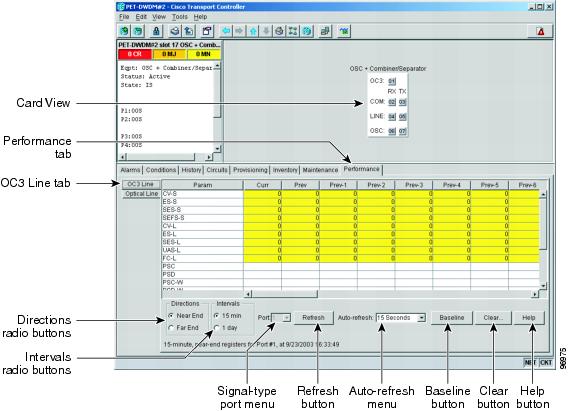
ステップ 3![]() Refresh をクリックします。OC3(ポート 1)の PM が表示されます。
Refresh をクリックします。OC3(ポート 1)の PM が表示されます。
ステップ 4![]() Optical Line タブをクリックします。
Optical Line タブをクリックします。
ステップ 5![]() Port ドロップダウン リストで、パワー統計情報を表示する光回線ポートを選択します。
Port ドロップダウン リストで、パワー統計情報を表示する光回線ポートを選択します。
•![]() 4 ― LINE RX(OSC-CSM カードでのみ利用可能)
4 ― LINE RX(OSC-CSM カードでのみ利用可能)
•![]() 5 ― LINE TX(OSC-CSM カードでのみ利用可能)
5 ― LINE TX(OSC-CSM カードでのみ利用可能)
•![]() 6 ― OSC RX(OSC-CSM カードでのみ利用可能)
6 ― OSC RX(OSC-CSM カードでのみ利用可能)
•![]() 7 ― OSC TX(OSC-CSM カードでのみ利用可能)
7 ― OSC TX(OSC-CSM カードでのみ利用可能)
ステップ 6![]() Refresh をクリックします。選択した回線ポートの最小、最大、平均の光パワー統計情報が表示されます。
Refresh をクリックします。選択した回線ポートの最小、最大、平均の光パワー統計情報が表示されます。
この作業では、OPT-PRE、OPT-BST、OPT-BST-L、OPT-AMP-L、OPT-AMP-C、または OPT-AMP-17-C の光増幅器カードのパワー統計情報を表示します。 |
|
ステップ 1![]() ノード ビュー(シングルシェルフ モード)またはシェルフ ビュー(マルチシェルフ モード)で、PM カウントを表示する光増幅器カードをダブルクリックします。カード ビューが表示されます。
ノード ビュー(シングルシェルフ モード)またはシェルフ ビュー(マルチシェルフ モード)で、PM カウントを表示する光増幅器カードをダブルクリックします。カード ビューが表示されます。
ステップ 2![]() Performance > Optical Line タブをクリックします(図8-2)。
Performance > Optical Line タブをクリックします(図8-2)。
図8-2 カード ビュー(光増幅器)の Performance ウィンドウの Optical Line タブ
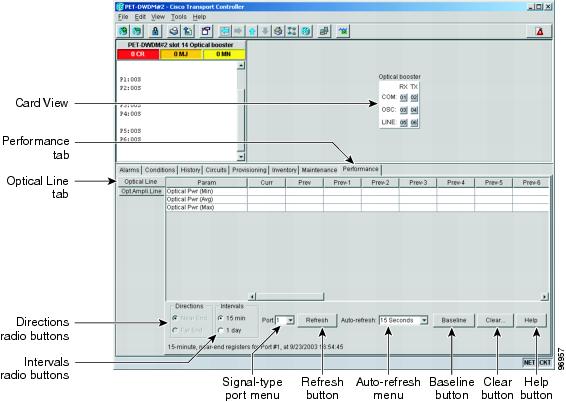
ステップ 3![]() Port ドロップダウン リストで、光パワー統計情報を表示する光回線ポートを選択します。
Port ドロップダウン リストで、光パワー統計情報を表示する光回線ポートを選択します。
•![]() OPT-PRE カードの場合、次のポートを表示できます。
OPT-PRE カードの場合、次のポートを表示できます。
•![]() OPT-BST カードと OPT-BST-E カードの場合、次のポートを表示できます。
OPT-BST カードと OPT-BST-E カードの場合、次のポートを表示できます。
•![]() OPT-BST-L カードの場合、次のポートを表示できます。
OPT-BST-L カードの場合、次のポートを表示できます。
•![]() OPT-AMP-L カードの場合、次のポートを表示できます。
OPT-AMP-L カードの場合、次のポートを表示できます。
•![]() OPT-AMP-17-C カードの場合、次のポートを表示できます。
OPT-AMP-17-C カードの場合、次のポートを表示できます。
ステップ 4![]() Refresh をクリックします。選択したポートの光パワー統計情報が表示されます。
Refresh をクリックします。選択したポートの光パワー統計情報が表示されます。
ステップ 5![]() Opt. Ampli. Line タブをクリックします。
Opt. Ampli. Line タブをクリックします。
ステップ 6![]() Refresh をクリックします。光増幅器出力ポートの光パワー統計情報が表示されます。
Refresh をクリックします。光増幅器出力ポートの光パワー統計情報が表示されます。
•![]() OPT-AMP-17-C カードの Line TX、ポート 06
OPT-AMP-17-C カードの Line TX、ポート 06
DLP-G141 32MUX-O、32WSS、32WSS-L、32DMX-O、32DMX、32DMX-L、40-WSS-C、40-WSS-CE、40-WXC-C、40-MUX-C、40-DMX-C、および 40-DMX-CE カードの光パワー統計情報の表示
この作業では、32MUX-O、32WSS、32WSS-L、32DMX-O、32DMX、 |
|
ステップ 1![]() ノード ビュー(シングルシェルフ モード)またはシェルフ ビュー(マルチシェルフ モード)で、PM カウントを表示するカードをダブルクリックします。カード ビューが表示されます。
ノード ビュー(シングルシェルフ モード)またはシェルフ ビュー(マルチシェルフ モード)で、PM カウントを表示するカードをダブルクリックします。カード ビューが表示されます。
ステップ 2![]() Performance > Optical Chn タブをクリックします(図8-3)。
Performance > Optical Chn タブをクリックします(図8-3)。
図8-3 カード ビュー(マルチプレクサ/デマルチプレクサ)の Performance ウィンドウの Optical Channel タブ
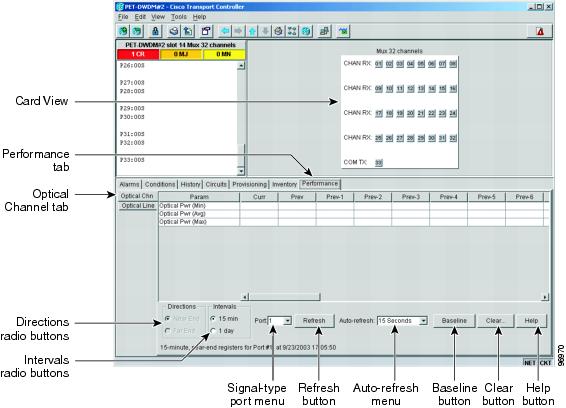
ステップ 3![]() Port ドロップダウン リストで、光パワー統計情報を表示するポートを選択します。
Port ドロップダウン リストで、光パワー統計情報を表示するポートを選択します。
•![]() 32MUX-O ― 光チャネルの受信ポート(CHAN RX)、ポート 01 ~ 32
32MUX-O ― 光チャネルの受信ポート(CHAN RX)、ポート 01 ~ 32
•![]() 40-MUX-C ― 光チャネルの受信ポート(CHAN RX)、ポート 01 ~ 40
40-MUX-C ― 光チャネルの受信ポート(CHAN RX)、ポート 01 ~ 40
•![]() 32WSS および 32WSS-L ― 光チャネルの受信ポート(ADD RX)、ポート 01 ~ 32、またはパススルー ポート(PT)、ポート 33 ~ 64
32WSS および 32WSS-L ― 光チャネルの受信ポート(ADD RX)、ポート 01 ~ 32、またはパススルー ポート(PT)、ポート 33 ~ 64
•![]() 32DMX-O、32DMX、および 32DMX-L ― 光チャネルの送信ポート(CHAN TX)、ポート 01 ~ 32
32DMX-O、32DMX、および 32DMX-L ― 光チャネルの送信ポート(CHAN TX)、ポート 01 ~ 32
•![]() 40-DMX-C/40-DMX-CE ― 光チャネルの送信ポート(CHAN TX)、ポート 01 ~ 40
40-DMX-C/40-DMX-CE ― 光チャネルの送信ポート(CHAN TX)、ポート 01 ~ 40
•![]() 40-WSS-C/40-WSS-CE ― Optical Add の受信ポート(ADD RX)、ポート 01 ~ 40
40-WSS-C/40-WSS-CE ― Optical Add の受信ポート(ADD RX)、ポート 01 ~ 40
•![]() 40-WXC-C ― 光チャネルの入力ポート(INT TX)、ポート 01 ~ 40
40-WXC-C ― 光チャネルの入力ポート(INT TX)、ポート 01 ~ 40
ステップ 4![]() Refresh をクリックします。選択したポートの光チャネル パワー統計情報(最小、最大、平均)が表示されます。
Refresh をクリックします。選択したポートの光チャネル パワー統計情報(最小、最大、平均)が表示されます。
ステップ 5![]() Optical Line タブをクリックします。
Optical Line タブをクリックします。
ステップ 6![]() 32WSS および 32WSS-L カードの場合、Port ドロップダウン リストを使用して、パワー統計情報をモニタするポートを選択します(65、66、67、68、または 69)。32DMX、32DMX-L、または 32DMX-O カードの場合、デフォルト ポート(33)を受け入れます。
32WSS および 32WSS-L カードの場合、Port ドロップダウン リストを使用して、パワー統計情報をモニタするポートを選択します(65、66、67、68、または 69)。32DMX、32DMX-L、または 32DMX-O カードの場合、デフォルト ポート(33)を受け入れます。
ステップ 7![]() Refresh をクリックします。選択したポートの光チャネル パワー統計情報(最小、最大、平均)が表示されます。
Refresh をクリックします。選択したポートの光チャネル パワー統計情報(最小、最大、平均)が表示されます。
DLP-G276 4MD-xx.x カードの光パワー統計情報の表示
ステップ 1![]() ノード ビュー(シングルシェルフ モード)またはシェルフ ビュー(マルチシェルフ モード)で、光パワー統計情報を表示する 4MD-xx.x カードをダブルクリックします。カード ビューが表示されます。
ノード ビュー(シングルシェルフ モード)またはシェルフ ビュー(マルチシェルフ モード)で、光パワー統計情報を表示する 4MD-xx.x カードをダブルクリックします。カード ビューが表示されます。
ステップ 2![]() Performance > Optical Chn タブをクリックします(図8-4)。
Performance > Optical Chn タブをクリックします(図8-4)。
図8-4 カード ビュー(4MD-xx.x)の Performance ウィンドウの Optical Channel タブ
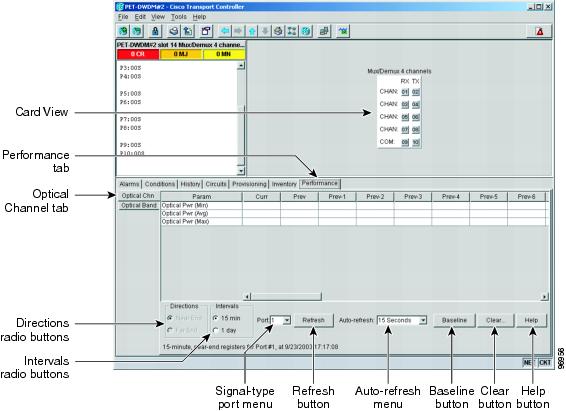
ステップ 3![]() Port ドロップダウン リストで、パワー統計情報を表示するチャネル ポートを選択します(CHAN ポート 01 ~ 08 についてポート 1 ~ 8)。
Port ドロップダウン リストで、パワー統計情報を表示するチャネル ポートを選択します(CHAN ポート 01 ~ 08 についてポート 1 ~ 8)。
ステップ 4![]() Refresh をクリックします。選択したチャネル ポートの最小、最大、平均の光パワー統計情報が表示されます。
Refresh をクリックします。選択したチャネル ポートの最小、最大、平均の光パワー統計情報が表示されます。
ステップ 5![]() 自動リフレッシュ間隔を変更するには、 Auto Refresh をクリックし、なし(None)、15 秒、30 秒、1 分、3 分、5 分のいずれかの自動リフレッシュ間隔を選択します。
自動リフレッシュ間隔を変更するには、 Auto Refresh をクリックし、なし(None)、15 秒、30 秒、1 分、3 分、5 分のいずれかの自動リフレッシュ間隔を選択します。
ステップ 6![]() Optical Band タブをクリックします。
Optical Band タブをクリックします。
ステップ 7![]() Port ドロップダウン リストで、パワー統計情報を表示する帯域ポートを選択します(COM ポート 09 および 10 について帯域ポート 9 または 10)。
Port ドロップダウン リストで、パワー統計情報を表示する帯域ポートを選択します(COM ポート 09 および 10 について帯域ポート 9 または 10)。
ステップ 8![]() Refresh をクリックします。選択した帯域ポートの最小、最大、平均の光パワー統計情報が表示されます。
Refresh をクリックします。選択した帯域ポートの最小、最大、平均の光パワー統計情報が表示されます。
ステップ 9![]() 自動リフレッシュ間隔を変更するには、 Auto Refresh をクリックし、なし(None)、15 秒、30 秒、1 分、3 分、5 分のいずれかの自動リフレッシュ間隔を選択します。
自動リフレッシュ間隔を変更するには、 Auto Refresh をクリックし、なし(None)、15 秒、30 秒、1 分、3 分、5 分のいずれかの自動リフレッシュ間隔を選択します。
DLP-G142 AD-1C-xx.x、AD-2C-xx.x、および AD-4C-xx.x カードのパワー統計情報の表示
この作業では、AD-1C-xx.x、AD-2C-xx.x、または AD-4C-xx.x カード上のチャネル Optical Add/Drop Multiplexer(OADM; オプティカル Add/Drop マルチプレクサ)のパワー統計情報(最小、最大、平均)を表示します。 |
|
ステップ 1![]() ノード ビュー(シングルシェルフ モード)またはシェルフ ビュー(マルチシェルフ モード)で、光パワー統計情報を表示する光 AD-xC-xx.x カードをダブルクリックします。カード ビューが表示されます。
ノード ビュー(シングルシェルフ モード)またはシェルフ ビュー(マルチシェルフ モード)で、光パワー統計情報を表示する光 AD-xC-xx.x カードをダブルクリックします。カード ビューが表示されます。
ステップ 2![]() Performance > Optical Line タブをクリックします(図8-5)。
Performance > Optical Line タブをクリックします(図8-5)。
図8-5 カード ビュー(チャネル フィルタ OADM)の Performance ウィンドウの Optical Line タブ
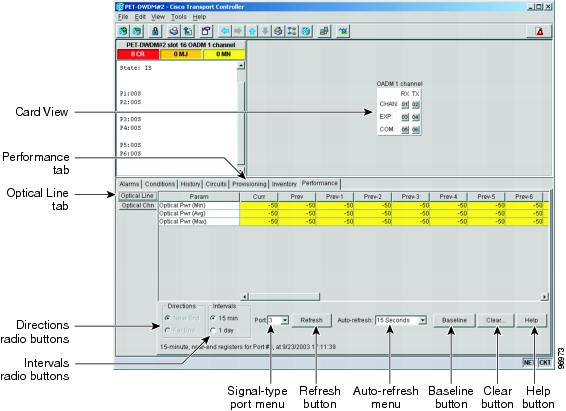
ステップ 3![]() Port ドロップダウン リストで、光パワー統計情報を表示する光回線ポート( 表8-1 )を選択します。
Port ドロップダウン リストで、光パワー統計情報を表示する光回線ポート( 表8-1 )を選択します。
|
|
|
|
|
|---|---|---|---|
ステップ 4![]() Refresh をクリックします。選択したポートの光パワー統計情報が表示されます。
Refresh をクリックします。選択したポートの光パワー統計情報が表示されます。
ステップ 5![]() Optical Chn タブをクリックします。
Optical Chn タブをクリックします。
ステップ 6![]() Port ドロップダウン リストで、光パワー統計情報を表示する光チャネル ポート( 表8-2 )を選択します。
Port ドロップダウン リストで、光パワー統計情報を表示する光チャネル ポート( 表8-2 )を選択します。
|
|
|
ポート番号 |
ポート番号 |
|---|---|---|---|
ステップ 7![]() Refresh をクリックします。選択したポートの光チャネル PM 統計情報が表示されます。
Refresh をクリックします。選択したポートの光チャネル PM 統計情報が表示されます。
DLP-G143 AD-1B-xx.x および AD-4B-xx.x カードのパワー統計情報の表示
この作業では、AD-1B-xx.x または AD-4B-xx.x カードの帯域 OADM パワー統計情報(最小、最大、平均)を表示します。 |
|
ステップ 1![]() ノード ビュー(シングルシェルフ モード)またはシェルフ ビュー(マルチシェルフ モード)で、光パワー統計情報を表示する光 AD-xB-xx.x カードをダブルクリックします。カード ビューが表示されます。
ノード ビュー(シングルシェルフ モード)またはシェルフ ビュー(マルチシェルフ モード)で、光パワー統計情報を表示する光 AD-xB-xx.x カードをダブルクリックします。カード ビューが表示されます。
ステップ 2![]() Performance > Optical Line タブをクリックします。
Performance > Optical Line タブをクリックします。
ステップ 3![]() Port ドロップダウン リストで、光パワー統計情報を表示する光回線ポート( 表8-3 )を選択します。
Port ドロップダウン リストで、光パワー統計情報を表示する光回線ポート( 表8-3 )を選択します。
|
|
|
|
|---|---|---|
ステップ 4![]() Refresh をクリックします。選択したポートの光パワー統計情報が表示されます。
Refresh をクリックします。選択したポートの光パワー統計情報が表示されます。
ステップ 5![]() Optical Band タブをクリックします。
Optical Band タブをクリックします。
ステップ 6![]() Port ドロップダウン リストで、光パワー統計情報を表示する光帯域ポート( 表8-4 )を選択します。
Port ドロップダウン リストで、光パワー統計情報を表示する光帯域ポート( 表8-4 )を選択します。
|
|
|
|
|---|---|---|
ステップ 7![]() Refresh をクリックします。選択したポートの光チャネル PM 統計情報が表示されます。
Refresh をクリックします。選択したポートの光チャネル PM 統計情報が表示されます。
NTP-G75 トランスポンダおよびマックスポンダのパフォーマンスのモニタ
この手順では、TXP、MXP、X ポンダ(GE_XP および 10GE_XP)または ADM-10G カードの選択した時間間隔における近端または遠端のノード パフォーマンスを表示します。これにより、パフォーマンスの問題を事前に検出できます。TXP カードには、TXP_MR_10G、TXP_MR_10E、TXP_MR_2.5G、TXPP_MR_2.5G、TXP_MR_10E_C、および |
|
パフォーマンスのモニタを開始する前に、適切な回線が作成されていること、およびカードが仕様どおりにプロビジョニングされていることを確認してください。詳細については、「光チャネル回線およびプロビジョニング可能パッチコードの作成」、「トランスポンダ カードおよびマックスポンダ カードのプロビジョニング」、または「DWDM カードの設定変更」を参照してください。 |
|
ステップ 1![]() モニタするノードで、「G46 CTC へのログイン」の作業を行います。すでにログインしている場合は、ステップ 2 に進みます。
モニタするノードで、「G46 CTC へのログイン」の作業を行います。すでにログインしている場合は、ステップ 2 に進みます。

(注) Optical Transport Network(OTN; 光トランスポート ネットワーク)の PM を表示するには OTN パラメータをイネーブルにする必要があります。詳細については、「トランスポンダ カードおよびマックスポンダ カードのプロビジョニング」を参照してください。
ステップ 2![]() 必要に応じて、次の作業を行って PM パラメータを表示します。
必要に応じて、次の作業を行って PM パラメータを表示します。
•![]() 「G390 GE_XP および 10GE_XP カードのイーサネット統計情報 PM パラメータの表示」
「G390 GE_XP および 10GE_XP カードのイーサネット統計情報 PM パラメータの表示」
•![]() 「G391 GE_XP および 10GE_XP カードのイーサネット利用率 PM パラメータの表示」
「G391 GE_XP および 10GE_XP カードのイーサネット利用率 PM パラメータの表示」
•![]() 「G392 GE_XP および 10GE_XP カードのイーサネット履歴 PM パラメータの表示」
「G392 GE_XP および 10GE_XP カードのイーサネット履歴 PM パラメータの表示」
•![]() 「G393 GE_XP および 10GE_XP カードの異なる時間間隔でのイーサネット PM カウントのリフレッシュ」
「G393 GE_XP および 10GE_XP カードの異なる時間間隔でのイーサネット PM カウントのリフレッシュ」
•![]() 「G149 ペイロード統計情報 PM パラメータの表示」
「G149 ペイロード統計情報 PM パラメータの表示」
•![]() 「G152 ペイロード SONET/SDH PM パラメータの表示」
「G152 ペイロード SONET/SDH PM パラメータの表示」

(注) PM カウントのリフレッシュ、リセット、またはクリアについては、「G73 PM カウントの表示の変更」を参照してください。
DLP-G390 GE_XP および 10GE_XP カードのイーサネット統計情報 PM パラメータの表示
この作業では、GE_XP および 10GE_XP カードおよびポートの現在の統計情報 PM カウントを表示します。これにより、パフォーマンスの問題を事前に検出できます。 |
|
ステップ 1![]() ノード ビュー(シングルシェルフ モード)またはシェルフ ビュー(マルチシェルフ モード)で、イーサネット統計情報を表示する GE_XP または 10GE_XP カードをダブルクリックします。カード ビューが表示されます。
ノード ビュー(シングルシェルフ モード)またはシェルフ ビュー(マルチシェルフ モード)で、イーサネット統計情報を表示する GE_XP または 10GE_XP カードをダブルクリックします。カード ビューが表示されます。
ステップ 2![]() Performance > Ether Ports > Statistics タブをクリックします。
Performance > Ether Ports > Statistics タブをクリックします。
ステップ 3![]() Refresh をクリックします。カード上の各ポートの PM 統計情報が表示されます。
Refresh をクリックします。カード上の各ポートの PM 統計情報が表示されます。
ステップ 4![]() Param カラムには PM パラメータの名前が表示されます。Port # カラムには PM パラメータの現在の値が表示されます。PM パラメータの定義については、『 Cisco ONS 15454 DWDM Reference Manual 』の「Performance Monitoring」の章を参照してください。
Param カラムには PM パラメータの名前が表示されます。Port # カラムには PM パラメータの現在の値が表示されます。PM パラメータの定義については、『 Cisco ONS 15454 DWDM Reference Manual 』の「Performance Monitoring」の章を参照してください。

(注) PM カウントのリフレッシュ、リセット、またはクリアについては、「G73 PM カウントの表示の変更」を参照してください。
DLP-G391 GE_XP および 10GE_XP カードのイーサネット利用率 PM パラメータの表示
この作業では、GE_XP および 10GE_XP カードおよびポートの回線利用率 PM カウントを表示します。これにより、パフォーマンスの問題を事前に検出できます。 |
|
ステップ 1![]() ノード ビューで、イーサネット利用率を表示する GE_XP または 10GE_XP カードをダブルクリックします。カード ビューが表示されます。
ノード ビューで、イーサネット利用率を表示する GE_XP または 10GE_XP カードをダブルクリックします。カード ビューが表示されます。
ステップ 2![]() Performance > Ether Ports > Utilization タブをクリックします。
Performance > Ether Ports > Utilization タブをクリックします。
ステップ 3![]() Refresh をクリックします。カード上の各ポートについて利用率が表示されます。
Refresh をクリックします。カード上の各ポートについて利用率が表示されます。
ステップ 4![]() モニタするポートの Port # カラムを表示します。
モニタするポートの Port # カラムを表示します。
以前の時間間隔の送信(Tx)および受信(Rx)の帯域利用率の値が Prev- n カラムに表示されます。PM パラメータの定義については、『 Cisco ONS 15454 DWDM Reference Manual 』の「Performance Monitoring」の章を参照してください。

(注) PM カウントのリフレッシュ、リセット、またはクリアについては、「G73 PM カウントの表示の変更」を参照してください。
DLP-G392 GE_XP および 10GE_XP カードのイーサネット履歴 PM パラメータの表示
この作業では、GE_XP および 10GE_XP カードおよびポートの選択した時間間隔における履歴 PM カウントを表示します。これにより、パフォーマンスの問題を事前に検出できます。 |
|
ステップ 1![]() ノード ビュー(シングルシェルフ モード)またはシェルフ ビュー(マルチシェルフ モード)で、イーサネット履歴 PM データを表示する GE_XP および 10GE_XP カードをダブルクリックします。カード ビューが表示されます。
ノード ビュー(シングルシェルフ モード)またはシェルフ ビュー(マルチシェルフ モード)で、イーサネット履歴 PM データを表示する GE_XP および 10GE_XP カードをダブルクリックします。カード ビューが表示されます。
ステップ 2![]() Performance > Ether Ports > History タブをクリックします。
Performance > Ether Ports > History タブをクリックします。
ステップ 3![]() Refresh をクリックします。カード上の各ポートの PM 統計情報が表示されます。
Refresh をクリックします。カード上の各ポートの PM 統計情報が表示されます。
ステップ 4![]() Param カラムには PM パラメータの名前が表示されます。PM パラメータの値は、Prev- n カラムに表示されます。PM パラメータの定義については、『 Cisco ONS 15454 DWDM Reference Manual 』の「Performance Monitoring」の章を参照してください。
Param カラムには PM パラメータの名前が表示されます。PM パラメータの値は、Prev- n カラムに表示されます。PM パラメータの定義については、『 Cisco ONS 15454 DWDM Reference Manual 』の「Performance Monitoring」の章を参照してください。

(注) PM カウントのリフレッシュ、リセット、またはクリアについては、「G73 PM カウントの表示の変更」を参照してください。
DLP-G393 GE_XP および 10GE_XP カードの異なる時間間隔でのイーサネット PM カウントのリフレッシュ
この作業では、GE_XP および 10GE_XP カードについて選択された間隔オプションに応じて異なる時間間隔における特定の PM カウントを表示するようにウィンドウの表示を変更します。 |
|
ステップ 1![]() ノード ビュー(シングルシェルフ モード)またはシェルフ ビュー(マルチシェルフ モード)で、PM カウントを表示する GE_XP または 10GE_XP カードをダブルクリックします。カード ビューが表示されます。
ノード ビュー(シングルシェルフ モード)またはシェルフ ビュー(マルチシェルフ モード)で、PM カウントを表示する GE_XP または 10GE_XP カードをダブルクリックします。カード ビューが表示されます。
ステップ 2![]() Performance タブをクリックします。
Performance タブをクリックします。
ステップ 3![]() Ether Ports > Utilization または Ether Ports > History タブをクリックします。
Ether Ports > Utilization または Ether Ports > History タブをクリックします。
ステップ 4![]() Interval ドロップダウン リストから、次の 4 つのオプションのいずれかを選択します。
Interval ドロップダウン リストから、次の 4 つのオプションのいずれかを選択します。
•![]() 1 min ― 特定の PM カウントを 1 分間隔で表示します。
1 min ― 特定の PM カウントを 1 分間隔で表示します。
•![]() 15 min ― 特定の PM カウントを 15 分間隔で表示します。
15 min ― 特定の PM カウントを 15 分間隔で表示します。
•![]() 1 hour ― 特定の PM カウントを 1 時間間隔で表示します。
1 hour ― 特定の PM カウントを 1 時間間隔で表示します。
•![]() 1 day ― 特定の PM カウントを 1 日(24 時間)間隔で表示します。
1 day ― 特定の PM カウントを 1 日(24 時間)間隔で表示します。
ステップ 5![]() Refresh をクリックします。選択した時間間隔に基づいて PM カウントの値がリフレッシュされます。
Refresh をクリックします。選択した時間間隔に基づいて PM カウントの値がリフレッシュされます。
ステップ 1![]() ノード ビュー(シングルシェルフ モード)またはシェルフ ビュー(マルチシェルフ モード)で、PM カウントを表示するトランスポンダまたはマックスポンダ カードをダブルクリックします。カード ビューが表示されます。
ノード ビュー(シングルシェルフ モード)またはシェルフ ビュー(マルチシェルフ モード)で、PM カウントを表示するトランスポンダまたはマックスポンダ カードをダブルクリックします。カード ビューが表示されます。
ステップ 2![]() Performance > Optics PM タブをクリックします(図8-6)。
Performance > Optics PM タブをクリックします(図8-6)。
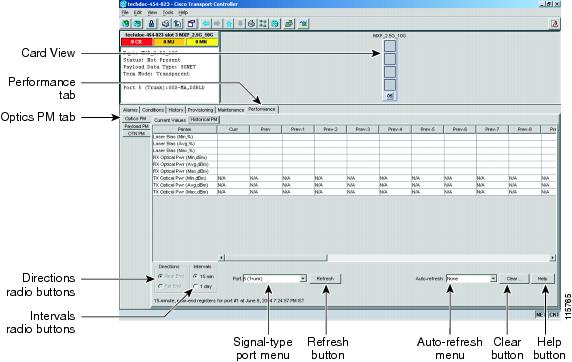
ステップ 3![]() Current Values および History PM タブの Param カラムに PM パラメータの名前が表示されます。PM パラメータの値は、Curr(現在)および Prev- n (過去)の各カラムに表示されます。PM パラメータの定義については、『 Cisco ONS 15454 DWDM Reference Manual 』の「Performance Monitoring」の章を参照してください。
Current Values および History PM タブの Param カラムに PM パラメータの名前が表示されます。PM パラメータの値は、Curr(現在)および Prev- n (過去)の各カラムに表示されます。PM パラメータの定義については、『 Cisco ONS 15454 DWDM Reference Manual 』の「Performance Monitoring」の章を参照してください。
ステップ 1![]() ノード ビュー(シングルシェルフ モード)またはシェルフ ビュー(マルチシェルフ モード)で、PM カウントを表示するトランスポンダまたはマックスポンダ カードをダブルクリックします。カード ビューが表示されます。
ノード ビュー(シングルシェルフ モード)またはシェルフ ビュー(マルチシェルフ モード)で、PM カウントを表示するトランスポンダまたはマックスポンダ カードをダブルクリックします。カード ビューが表示されます。
ステップ 2![]() Performance > Payload PM タブをクリックします(図8-7)。
Performance > Payload PM タブをクリックします(図8-7)。
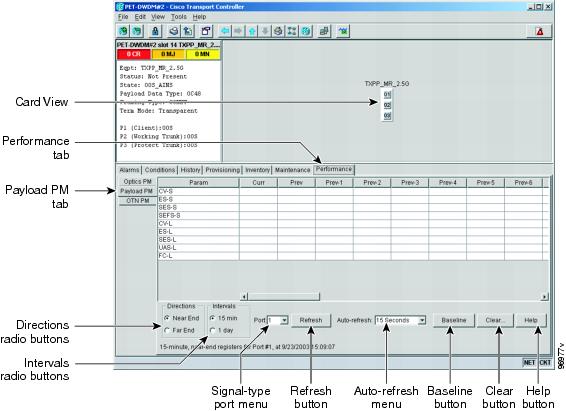
ステップ 3![]() 目的のサブタブをクリックし、ポートを Port ドロップダウン リストから選択することにより、ペイロード PM パラメータを表示するカードについてタブ、サブタブ、またはポート(利用可能な場合、Ports ドロップダウン リストに表示)のいずれかに移動します。
目的のサブタブをクリックし、ポートを Port ドロップダウン リストから選択することにより、ペイロード PM パラメータを表示するカードについてタブ、サブタブ、またはポート(利用可能な場合、Ports ドロップダウン リストに表示)のいずれかに移動します。
ステップ 4![]() SONET(または SDH)、Utilization、Statistics、および History タブの Param カラムに PM パラメータの名前が表示されます。PM パラメータの値は、Curr(または Current)および Prev- n (過去)の各カラムに表示されます。PM パラメータの定義については、『 Cisco ONS 15454 DWDM Reference Manual 』の「Performance Monitoring」の章を参照してください。
SONET(または SDH)、Utilization、Statistics、および History タブの Param カラムに PM パラメータの名前が表示されます。PM パラメータの値は、Curr(または Current)および Prev- n (過去)の各カラムに表示されます。PM パラメータの定義については、『 Cisco ONS 15454 DWDM Reference Manual 』の「Performance Monitoring」の章を参照してください。

(注) データ パラメータのペイロード PM パラメータを表示するには、まず Pluggable Port Module(PPM; 着脱可能ポート モジュール)を作成する必要があります。PPM の詳細については、「G128 PPM の管理」を参照してください。

(注) 表示される PM パラメータは、ポートでプロビジョニングされているデータ ペイロードとフレーミングの種類によって決まります。Enterprise System Connection(ESCON)、DV6000、DSI/D1 ビデオ、High-Definition Television(HDTV; 高精細度テレビ)などの非フレーム データのペイロードでは、ペイロード PM 情報は提供されません。表示される PM パラメータは、設定されている PPM ペイロードによっても決まります。TXP_MR_10E カードは 3 種類のペイロードをサポートし、MXP_2.5G_10G カードと MXP_2.5G_10E カードは
OC48/STM16 ペイロードをサポートしています。また、MXP_MR_2.5G カードと
MXPP_MR_2.5G カードは、1G FC、2G FC、1G FICON、2G FICON、および 1GE ペイロードをサポートしています。そして、ADM-10G カードは OC-3、OC-12、およびギガビット イーサネット(GE)ペイロードをサポートしています。
この手順では、TXP、MXP、X ポンダ カードの選択した時間間隔における近端または遠端のノードの OTN PM パラメータを表示します。これにより、パフォーマンスの問題を事前に検出できます。カードには次のものがあります。TXP_MR_10G、TXP_MR_2.5G、TXPP_MR_2.5G、 |
|
| 次の作業のいずれかを実行して ITU-T G.709 および FEC をイネーブルにする必要があります。 • • • • • |
|
ステップ 1![]() ノード ビュー(シングルシェルフ モード)またはシェルフ ビュー(マルチシェルフ モード)で、PM カウントを表示する TXP または MXP カードをダブルクリックします。カード ビューが表示されます。
ノード ビュー(シングルシェルフ モード)またはシェルフ ビュー(マルチシェルフ モード)で、PM カウントを表示する TXP または MXP カードをダブルクリックします。カード ビューが表示されます。
ステップ 2![]() Performance > OTN PM > ITU-T G.709 PM タブをクリックします(図8-8)。
Performance > OTN PM > ITU-T G.709 PM タブをクリックします(図8-8)。

ステップ 3![]() Param カラムには PM パラメータの名前が表示されます。PM パラメータの値は、Curr(現在)および Prev- n (過去)の各カラムに表示されます。PM パラメータの定義については、『 Cisco ONS 15454 DWDM Reference Manual 』の「Performance Monitoring」の章を参照してください。
Param カラムには PM パラメータの名前が表示されます。PM パラメータの値は、Curr(現在)および Prev- n (過去)の各カラムに表示されます。PM パラメータの定義については、『 Cisco ONS 15454 DWDM Reference Manual 』の「Performance Monitoring」の章を参照してください。
ステップ 4![]() FEC PM タブをクリックします(図8-9)。
FEC PM タブをクリックします(図8-9)。
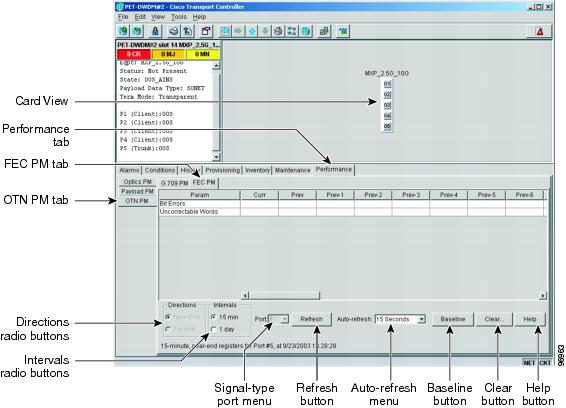
ステップ 5![]() Param カラムには PM パラメータの名前が表示されます。PM パラメータの値は、Curr(現在)および Prev- n (過去)の各カラムに表示されます。PM パラメータの定義については、『 Cisco ONS 15454 DWDM Reference Manual 』の「Performance Monitoring」の章を参照してください。
Param カラムには PM パラメータの名前が表示されます。PM パラメータの値は、Curr(現在)および Prev- n (過去)の各カラムに表示されます。PM パラメータの定義については、『 Cisco ONS 15454 DWDM Reference Manual 』の「Performance Monitoring」の章を参照してください。
DLP-G149 ペイロード統計情報 PM パラメータの表示
この作業では、MXP_MR または MXPP_MR_2.5G カードおよびポートの現在の統計情報 PM カウントを表示します。これにより、パフォーマンスの問題を事前に検出できます。 |
|
ステップ 1![]() ノード ビュー(シングルシェルフ モード)またはシェルフ ビュー(マルチシェルフ モード)で、PM カウントを表示する MXP_MR_2.5G または MXPP_MR_2.5G カードをダブルクリックします。カード ビューが表示されます。
ノード ビュー(シングルシェルフ モード)またはシェルフ ビュー(マルチシェルフ モード)で、PM カウントを表示する MXP_MR_2.5G または MXPP_MR_2.5G カードをダブルクリックします。カード ビューが表示されます。
ステップ 2![]() Performance > Payload PM > Statistics タブをクリックします(図8-10)。
Performance > Payload PM > Statistics タブをクリックします(図8-10)。
図8-10 カード ビューの Performance ウィンドウの Statistics タブ
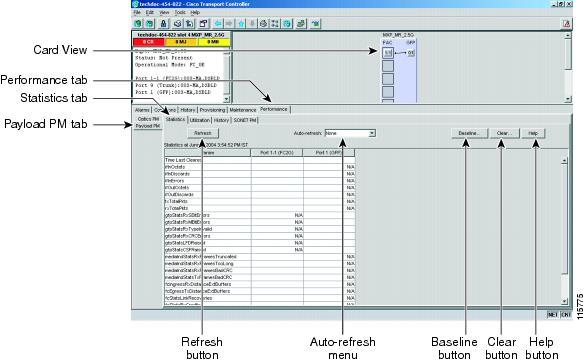
ステップ 3![]() Refresh をクリックします。カード上の各ポートの PM 統計情報が表示されます。
Refresh をクリックします。カード上の各ポートの PM 統計情報が表示されます。
ステップ 4![]() Param カラムには PM パラメータの名前が表示されます。Port # カラムには PM パラメータの現在の値が表示されます。PM パラメータの定義については、『 Cisco ONS 15454 DWDM Reference Manual 』の「Performance Monitoring」の章を参照してください。
Param カラムには PM パラメータの名前が表示されます。Port # カラムには PM パラメータの現在の値が表示されます。PM パラメータの定義については、『 Cisco ONS 15454 DWDM Reference Manual 』の「Performance Monitoring」の章を参照してください。

(注) PM カウントのリフレッシュ、リセット、またはクリアについては、「G73 PM カウントの表示の変更」を参照してください。
この作業では、MXP_MR または MXPP_MR_2.5G カードおよびポートの回線利用率 PM カウントを表示します。これにより、パフォーマンスの問題を事前に検出できます。 |
|
ステップ 1![]() ノード ビュー(シングルシェルフ モード)またはシェルフ ビュー(マルチシェルフ モード)で、PM カウントを表示する MXP_MR_2.5G または MXPP_MR_2.5G カードをダブルクリックします。カード ビューが表示されます。
ノード ビュー(シングルシェルフ モード)またはシェルフ ビュー(マルチシェルフ モード)で、PM カウントを表示する MXP_MR_2.5G または MXPP_MR_2.5G カードをダブルクリックします。カード ビューが表示されます。
ステップ 2![]() Performance > Payload PM > Utilization タブをクリックします(図8-11)。
Performance > Payload PM > Utilization タブをクリックします(図8-11)。
図8-11 カード ビューの Performance ウィンドウの Utilization タブ
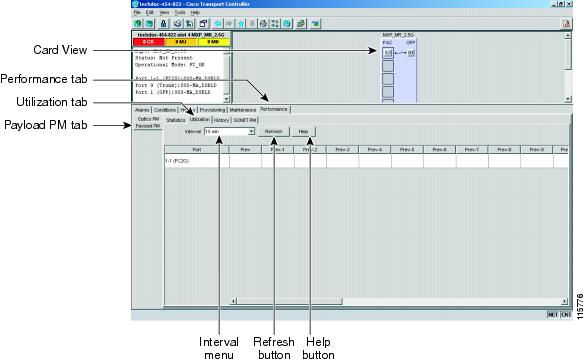
ステップ 3![]() Refresh をクリックします。カード上の各ポートについて PM 利用率の値が表示されます。
Refresh をクリックします。カード上の各ポートについて PM 利用率の値が表示されます。
ステップ 5![]() 以前の時間間隔の送信(Tx)および受信(Rx)の帯域利用率の値が Prev- n カラムに表示されます。PM パラメータの定義については、『 Cisco ONS 15454 DWDM Reference Manual 』の「Performance Monitoring」の章を参照してください。
以前の時間間隔の送信(Tx)および受信(Rx)の帯域利用率の値が Prev- n カラムに表示されます。PM パラメータの定義については、『 Cisco ONS 15454 DWDM Reference Manual 』の「Performance Monitoring」の章を参照してください。

(注) PM カウントのリフレッシュ、リセット、またはクリアについては、「G73 PM カウントの表示の変更」を参照してください。
この作業では、MXP_MR_2.5G または MXPP_MR_2.5G カードおよびポートの選択した時間間隔における履歴 PM カウントを表示します。これにより、パフォーマンスの問題を事前に検出できます。 |
|
ステップ 1![]() ノード ビュー(シングルシェルフ モード)またはシェルフ ビュー(マルチシェルフ モード)で、PM カウントを表示する MXP_MR_2.5G または MXPP_MR_2.5G カードをダブルクリックします。カード ビューが表示されます。
ノード ビュー(シングルシェルフ モード)またはシェルフ ビュー(マルチシェルフ モード)で、PM カウントを表示する MXP_MR_2.5G または MXPP_MR_2.5G カードをダブルクリックします。カード ビューが表示されます。
ステップ 2![]() Performance > Payload PM > History タブをクリックします(図8-12)。
Performance > Payload PM > History タブをクリックします(図8-12)。
図8-12 カード ビューの Performance ウィンドウの History タブ
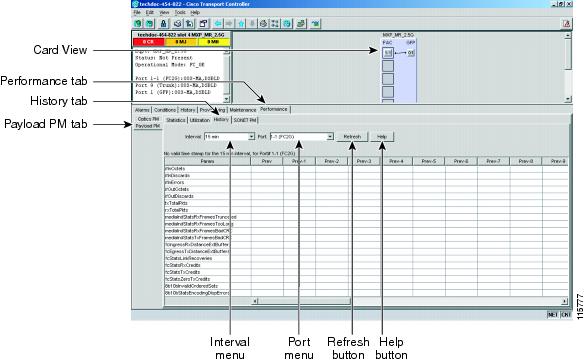
ステップ 3![]() Port ドロップダウン リストから目的のポートを選択します。
Port ドロップダウン リストから目的のポートを選択します。
ステップ 4![]() Refresh をクリックします。選択したポートの PM 統計情報が表示されます。
Refresh をクリックします。選択したポートの PM 統計情報が表示されます。
ステップ 5![]() Param カラムには PM パラメータの名前が表示されます。PM パラメータの値は、Prev- n カラムに表示されます。PM パラメータの定義については、『 Cisco ONS 15454 DWDM Reference Manual 』の「Performance Monitoring」の章を参照してください。
Param カラムには PM パラメータの名前が表示されます。PM パラメータの値は、Prev- n カラムに表示されます。PM パラメータの定義については、『 Cisco ONS 15454 DWDM Reference Manual 』の「Performance Monitoring」の章を参照してください。

(注) PM カウントのリフレッシュ、リセット、またはクリアについては、「G73 PM カウントの表示の変更」を参照してください。
DLP-G152 ペイロード SONET/SDH PM パラメータの表示
この作業では、MXP_MR_2.5G または MXPP_MR_2.5G カードおよびポートの選択した時間間隔における SONET/SDH PM カウントを表示します。これにより、パフォーマンスの問題を事前に検出できます。 |
|
ステップ 1![]() ノード ビュー(シングルシェルフ モード)またはシェルフ ビュー(マルチシェルフ モード)で、PM カウントを表示する MXP_MR_2.5G または MXPP_MR_2.5G カードをダブルクリックします。カード ビューが表示されます。
ノード ビュー(シングルシェルフ モード)またはシェルフ ビュー(マルチシェルフ モード)で、PM カウントを表示する MXP_MR_2.5G または MXPP_MR_2.5G カードをダブルクリックします。カード ビューが表示されます。
ステップ 2![]() Performance > Payload PM > SONET または SDH タブをクリックします(図8-13)。
Performance > Payload PM > SONET または SDH タブをクリックします(図8-13)。
図8-13 カード ビューの Performance ウィンドウの SONET PM タブ
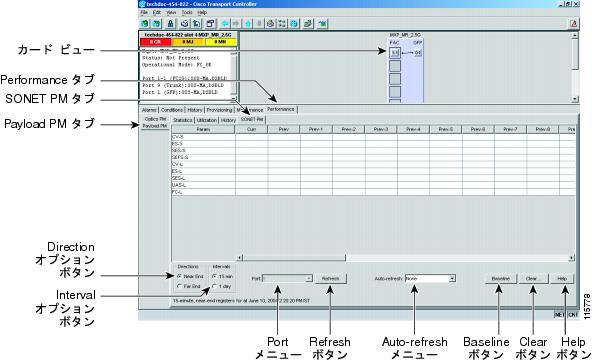
ステップ 3![]() Refresh をクリックします。選択したポートの PM 統計情報が表示されます。
Refresh をクリックします。選択したポートの PM 統計情報が表示されます。
ステップ 4![]() Param カラムには PM パラメータの名前が表示されます。PM パラメータの値は、Prev- n カラムに表示されます。PM パラメータの定義については、『 Cisco ONS 15454 DWDM Reference Manual 』の「Performance Monitoring」の章を参照してください。
Param カラムには PM パラメータの名前が表示されます。PM パラメータの値は、Prev- n カラムに表示されます。PM パラメータの定義については、『 Cisco ONS 15454 DWDM Reference Manual 』の「Performance Monitoring」の章を参照してください。

(注) MXP_MR_2.5G カードおよび MXPP_MR_2.5G カードは、OC48/STM16 ペイロードのみをサポートしています。各ペイロードには PM パラメータ セットがあります。

(注) PM カウントのリフレッシュ、リセット、またはクリアについては、「G73 PM カウントの表示の変更」を参照してください。
NTP-G193 AutoPM のイネーブル化またはディセーブル化
ステップ 1![]() 「G46 CTC へのログイン」の作業を行います。すでにログインしている場合は、ステップ 2 に進みます。
「G46 CTC へのログイン」の作業を行います。すでにログインしている場合は、ステップ 2 に進みます。
ステップ 2![]() Provisioning > Defaults タブをクリックします。
Provisioning > Defaults タブをクリックします。
ステップ 3![]() Defaults Selector 領域で、 NODE > General を選択して、 NODE.general.AutoPM を選択します。
Defaults Selector 領域で、 NODE > General を選択して、 NODE.general.AutoPM を選択します。
ステップ 4![]() Default Value フィールドで、 True を選択して AutoPM をイネーブルにします。
Default Value フィールドで、 True を選択して AutoPM をイネーブルにします。
ステップ 6![]() AutoPM をディセーブル化するには、ステップ 1 から 5 を実行します。ステップ 4 の Default Value フィールドで False を選択してからステップ 5
AutoPM をディセーブル化するには、ステップ 1 から 5 を実行します。ステップ 4 の Default Value フィールドで False を選択してからステップ 5![]() に進みます。
に進みます。
 フィードバック
フィードバック